Photoshop如何制作星空隧道
1、首先打开一张星空的图片,然后点击Ctrl+J复制一个图层
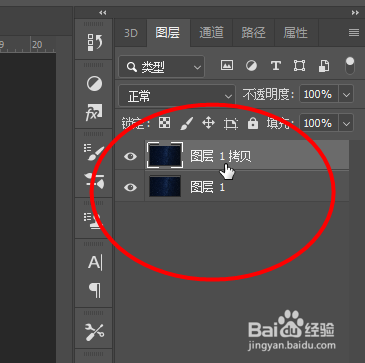
2、然后点击滤镜-模糊-径向模糊
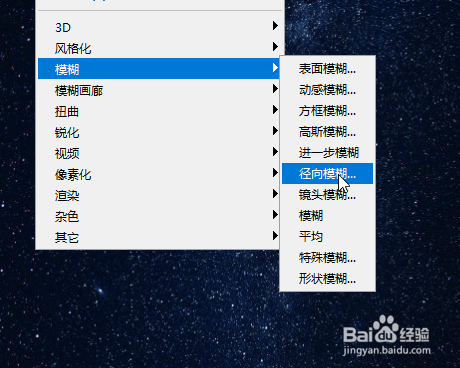
3、然后调整模糊的数量,然后方式为缩放,点击确定
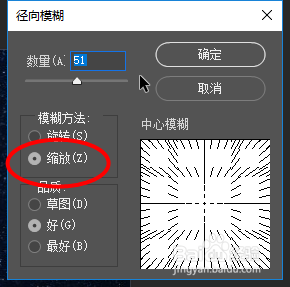
4、接着再复制一个图层,然后将这个图层按住Alt缩小一定的差距
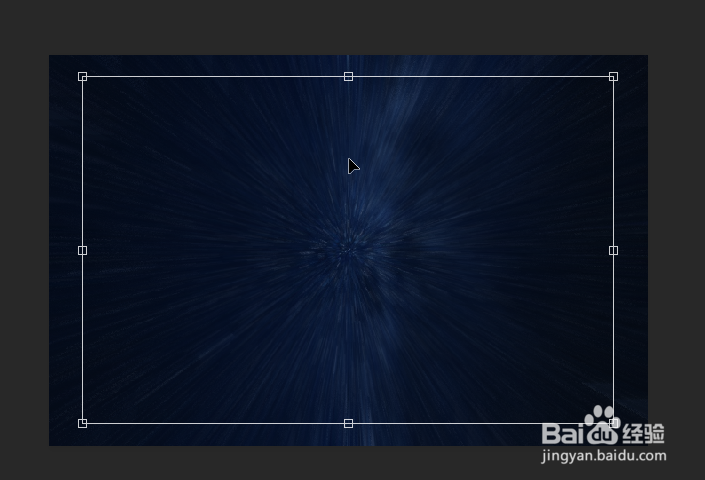
5、然后点击Ctrl+Alt+shift+T重复多个相同格式的图层
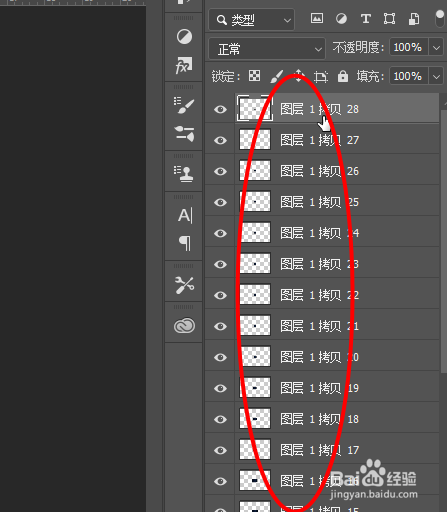
6、然后选择全部图层右键点击合并图层
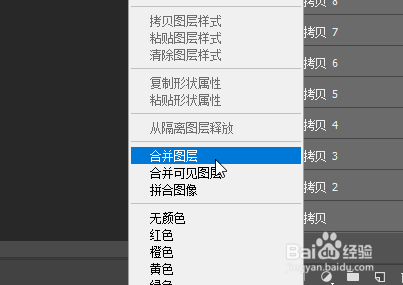
7、最后即可看到效果
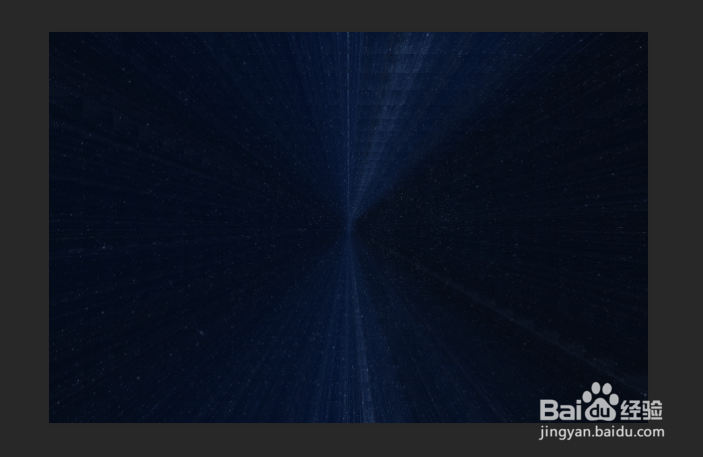

声明:本网站引用、摘录或转载内容仅供网站访问者交流或参考,不代表本站立场,如存在版权或非法内容,请联系站长删除,联系邮箱:site.kefu@qq.com。
阅读量:134
阅读量:119
阅读量:66
阅读量:110
阅读量:75